作ったクローンをケースにセットします。

と言ってもHDDはネジ止めせず、ただコネクタに挿しているだけです。
HDL-AにLANケーブルを接続して電源を入れるとしばらくしてシステムが立ち上がり、WEB管理画面で動作確認が出来ました。
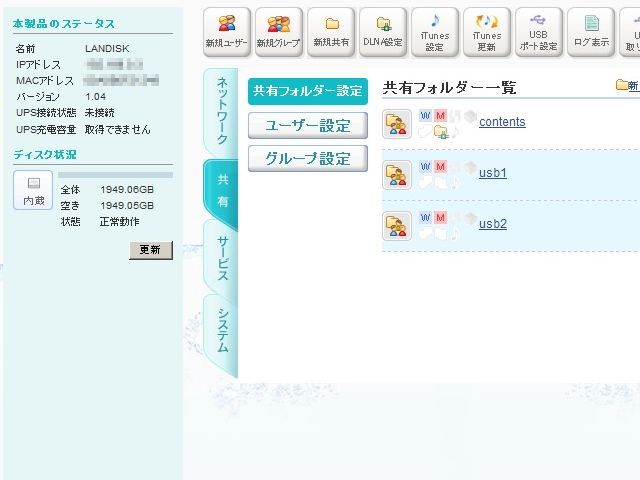
クローンしているので当然ながらパーティションテーブルは2Tのままです。
元のディスクの中を覗くためにをクレードルに挿してみると何度も警告メッセージが出ます。
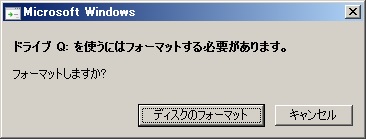
フォーマットされてないと言われますが、ココでフォーマットしてしまうとディスクが書き換わってしまうので、総てキャンセルします。
ディスクの中を覗いてみるとパーティションは6つ、随分と細切れなのですね。

画像でいうと一番右のQドライブがデータ格納部分で、4TBのHDDにクローンを作成するとその右に未割当部分が出来るコトとなります。Qドライブ相当部分を拡張して未割当部分も含めてやると4T分使えるようになりますが、コレはLinuxベースのGpartedを使いました。
ええと、Linuxベースでキャプチャの取り方がわからないので省略しますが、日本語化されていないとは言えリンク先を参考にすれば容易にパーティションテーブルを操作できます。最近は便利になってUSBメモリからブートできたりもするので、起動用ディスクを焼く必要もありません。
拡張した後にWindows上でパーティションを確認しておきます。何か挿していてドライブレターが違っていますが、一番右側がちゃんと約4TBになっているコトが判ります。

ええと、ココでもフォーマットされていないと何度も警告されますが総てキャンセルします。
で、HDL-Aのケースにセットして起動すると....
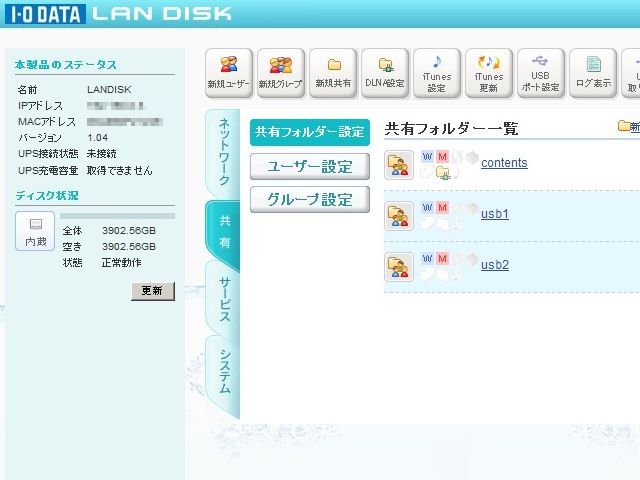
全体容量が約4TBになりました。発売されていないはずの"HDL-A4.0"ですな。
ベンチマーク取るのを忘れ、いくつかファイルをコピーしてから慌ててベンチを取ってみます。
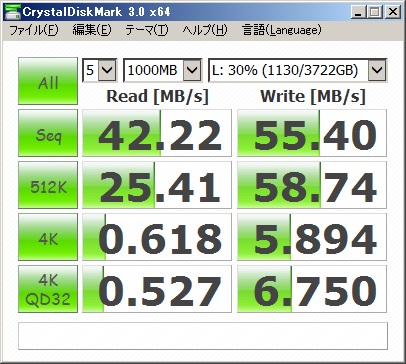
元のSeagateが7200rpmなのに対して今回使ったWDは5400rpmですから、その分パフォーマンスが落ちているようですが、それでも遅くなってしまったReadyNASよりも書き込みは速くなっています。まぁ許容範囲かな。
さて、コレでオシマイにしてしまうのは何となく引っかかるので、もう少しいじってみます。というのも、このままでは元々使われていたSeagate 2TB HDDを後生大事に保管しておかないといけないので、何とかHDDイメージを作り、ソレを別の形で保管しておきたいのでした。LinuxベースのClonezillaでうまくイメージを作れなかったので、Windowsベースでフリーソフトを探してみます。ググってみると"Easeus Todo Backup"が良いという一方で、アドウェアが含まれていてちょっと怪しいという噂もあります。というワケで、他にそこそこ評判のいいMacrium Reflect Free Editionを使ってみます。有料版もありますが、ただ単にディスクイメージだけ作るのであればフリー版で十分です。
ダウンロードして立ち上げるとディスク情報を取得して表示されます。目的のHDDはUSBクレードルに挿していますが、ちゃんと認識されているようです。
ドライブを選んで"Image this disk"をクリックすると指定した場所にディスクイメージを作ります。
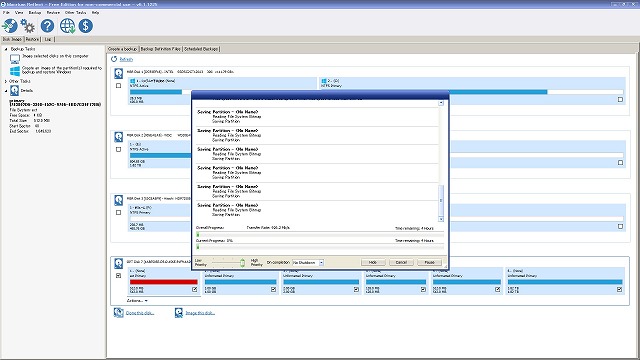
時間は結構掛かりました。
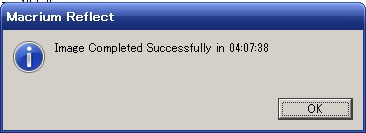
出来上がったイメージは2GB強です。
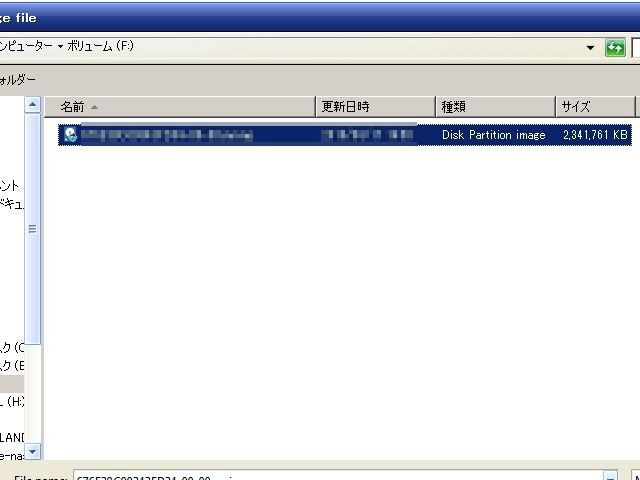
コレをリストアできるのであれば元のHDDは流用できますね。
画像10枚になったので続きはまた後日。

コメントする
※ コメントは認証されるまで公開されません。ご了承くださいませ。